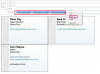Stlačením "V" prepnete na nástroj výberu. Kliknutím na objekt alebo skupinu objektov alebo okolo nich urobte aktívny výber v súbore Adobe Illustrator. Ak chcete zahrnúť objekt, ktorý ste skryli alebo zamkli, stlačením klávesu „F7“ odkryte panel Vrstvy, otáčaním otvorte trojuholník odkrytia vrstvu, ktorá obsahuje kresbu, a zapnite viditeľnosť oka alebo kliknite na ikonu visiaceho zámku, ktorá označuje objekt postavenie.
Otvorte ponuku „Object“ a vyberte „Create Trim Marks“, aby ste zobrazili upraviteľnú sadu rohových značiek na štyri rohy neviditeľného ohraničujúceho rámčeka, ktorý definuje celkovú výšku a šírku vášho umelecké dielo.
Kliknutím na alebo ohraničením okolo orezových značiek ich upravíte alebo odstránite. Ak ich chcete skryť rovnakým spôsobom, ako by ste skryli akýkoľvek objekt Adobe Illustrator, vyberte ich a stlačte "Ctrl-3".
Okrem upraviteľných orezových značiek dokáže Adobe Illustrator vytvoriť tieto značky aj ako živý efekt. Otvorte ponuku „Efekt“ a vyberte „Orezové značky“, aby ste ich pridali. Ak chcete odstrániť orezové značky, ktoré vytvoríte ako efekt, vyberte objekt, na ktorý ste ich použili, stlačením klávesu „F6“ otvorte panel Vzhľad a presuňte položku Orezové značky na ikonu koša na paneli.
Orezové značky v japonskom štýle používajú dvojité čiary, ktoré definujú vstavanú spadávku. Ak chcete vytvoriť kresbu, ktorá vyzerá tak, že siaha až po orezanú čiaru strany, predĺžite atrament alebo toner za čiarou orezania v dodatočnej vytlačenej oblasti nazývanej spadávka a odrežte prebytočný papier.
Ak definujete orezové značky na kresliacom plátne a vytlačíte alebo exportujete ich s aktívnou možnosťou Marks & Bleed v dialógovom okne Print, váš výstup obsahuje dve sady orezových značiek: tie, ktoré ste nakreslili alebo vytvorili ako efekt, a tie, ktoré sú súčasťou vášho výstupu.
Orezové značky sa zobrazujú v špeciálnej farbe s názvom „Registrácia“. Nepokúšajte sa použiť túto farbu na nič iné ako na označenie stránok. Na rozdiel od iných farieb sa registrácia objaví na každej farebnej platni, keď rozdelíte kresbu do tlače základné farby – azúrová, purpurová, žltá a čierna – alebo priame farby v umeleckom diele definované vopred zmiešaným atramenty.
Informácie v tomto článku sa týkajú aplikácií Adobe Illustrator CC 2014, Adobe Illustrator CC a Adobe Illustrator CS6. Môže sa mierne alebo výrazne líšiť od iných verzií alebo produktov.